În ceea ce privește viewports în spațiul hârtie. sarcina lor principală - de a organiza desenul și să-l pregătească pentru imprimare. Puteți crea un număr diferit de ecrane, solicitându-le mărimea potrivită, caracteristici, modele la scară, etc.
AutoCAD - port de vizualizare pe o foaie
Pentru prepararea desenului pentru a imprima aveți nevoie pentru a comuta la spațiul hârtie. Cu alte cuvinte, foaia - un prototip al viitorului desenului. Primul lucru pentru a merge în spațiu de hârtie, trebuie doar să faceți clic pe LMB fila Foaie1, așa cum este prezentat în Fig.:

Ca rezultat, va fi în spațiu de hârtie, care este prezentat în Fig.:

Viewport (VE) din spațiul foii - nu este altceva decât un primitiv. Fiecare foaie viewport este un fel de cadru de imagine în modelul spațial care cuprinde o vedere care prezintă modelul într-o orientare predeterminată și la scară. Astfel, prin portul de vizualizare, ne aflăm într-un model de spațiu. Dacă faceți dublu clic pe vopsea în interiorul ferestrei de vizualizare, devine activ și vom avea acces la un model al unui spațiu în care desenele sunt. Rotiți roata mouse-ului, putem schimba scara, astfel, se deplasează departe sau mai aproape de obiecte desenate.

Fii atent la numerele care se schimbă pe măsură ce redimensionați în partea de jos a ecranului:

Aceasta este scara de desen. Pentru a selecta valoarea implicită de scară, care corespunde standardelor de stat, este necesar să faceți clic pe săgeata de lângă numerele așa cum se arată în Fig.:
Scalarea în AutoCAD
O listă de dimensiuni standard. Dacă este necesar, puteți adăuga o nouă valoare. Pentru a face acest lucru, selectați „Personalizat ...“ - „Add“.
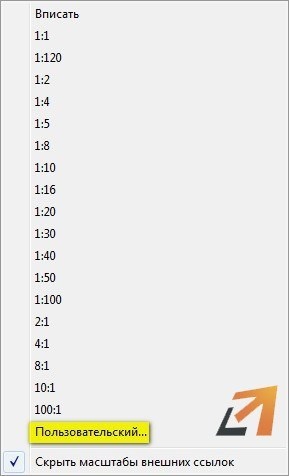

O casetă de dialog se deschide în care pentru a specifica numele și proprietățile scalei. Creați o nouă valoare de scara 1: 200, așa cum se arată în Fig.:

Acum setați noua scara de valori:

Pentru a ieși din portul de vizualizare, pur și simplu dublu-clic pe acoperirile foaie în străinătate RE.
În spațiul foii poate fi creat un port de vizualizare ocupă întreaga foaie sau mai multe ferestre. Dacă îl selectați, atunci nu va fi de patru butoane pentru editare.
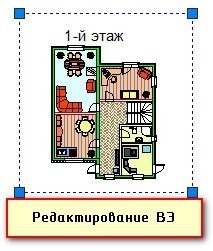
Dimensiuni, caracteristici, domeniu de aplicare și amplasarea ferestrei de vizualizare poate varia. În plus, ele pot fi copiate și de a face hârtia.
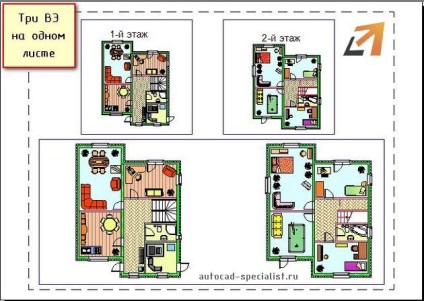
Crearea unei noi surse regenerabile de energie în spațiul de hârtie
Pentru a crea un nou viewport, puteți merge la fila Sheet - „viewports Aspect“ panoul Rețineți că există mai multe moduri de a crea energie din surse regenerabile: dreptunghiular, poligonală sau orice formă arbitrară.

De asemenea, puteți copia pur și simplu energia din surse regenerabile existente, prin utilizarea „Copiere“ editare de comandă. Poate că acesta este modul corect, dacă doriți să specificați aceleași videcranele dimensiune pe o singură foaie.
Astfel, este nevoie viewports în AutoCAD utilizate în spațiul de aspect pentru desenele de proiectare corecte de complexitate diferite. După aceea, munca poate fi imprimată.
1. Preambul
2. Prelucrarea datelor cu caracter personal
3. Accesul la datele personale. DEPOZITARE
3.1. Datele cu caracter personal obținute de către Operator, pot fi transferate către terți cu atribuirea cerințelor de drepturi, precum și în cazurile în care un astfel de transfer este necesară pentru a-și îndeplini obligațiile Operatorului. 3.2. datele personale ale utilizatorilor pot fi accesate de către orice angajat al Operatorului, precum și alte persoane care, în virtutea funcțiilor lor ar trebui să se ocupe de date cu caracter personal. 3.3. Stocarea datelor cu caracter personal pot lua forma unor baze de date electronice de pe serverul operatorului, precum și copii de scanare a se afla scaunul operatorului. 3.4. Stocarea datelor cu caracter personal poate include colectarea, înregistrarea, sistematizarea, acumularea, stocarea, clarificarea (actualizarea, modificarea), extragerea, utilizarea, transferul (răspândirea, oferind acces), depersonalizare, blocarea, ștergerea, distrugerea datelor personale;